Som standard kommer Windows 7 Explorer uten ‘UpEt nivå-knapp, dvs. for å flytte tilbake til forrige vindu. Det er ikke så viktig å ikke ha noen spesifikk knapp for akkurat dette formålet, da du kan klikke på det forrige mappenavnet i adressefeltet for å navigere tilbake til forrige mappe. Men med tanke på at mange brukere har hatt en vanskelig tid for å bli fullstendig kjent med den fornyede Window UI, presenterer vi i dag en trinnvis guide for å spesifikt legge til en Opp-knapp.
For å starte med, kan vi se på standard Windows Explorer-layout. Vi kan bare se to navigasjonsknapper på tittellinjen.
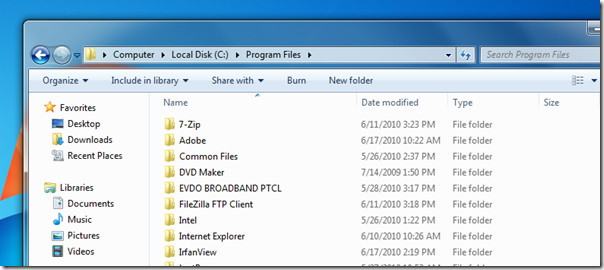
For å legge til en 'Opp ett nivå' -knapp og mange andre ortodokse alternativer i Windows Utforsker. Installer først ClassicShell (nedlastingslenke er gitt nederst i detteartikkel): en tweaker designet for å bringe den gamle oppstartsmenyen for Windows og andre alternativer tilbake rett i Windows 7 Explorer Window. Imidlertid kan du under installasjonsprosessen deaktivere inkludering av gammel oppstart. Når den er installert, åpner du Windows Utforsker, under Organiser-menyen, klikker du Mappe- og søkealternativer.
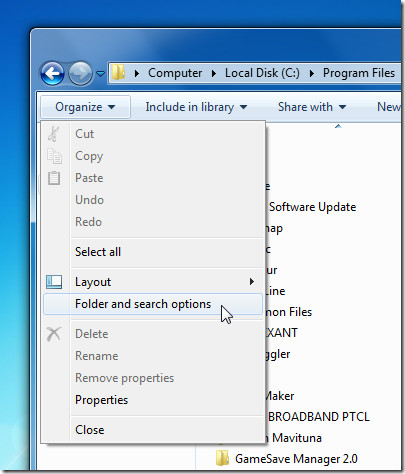
Dette vil åpne dialogboksen Mappealternativer, nå under delen Filer og mapper, aktiver alltid Vis menyer og klikk OK for å bruke endringene.
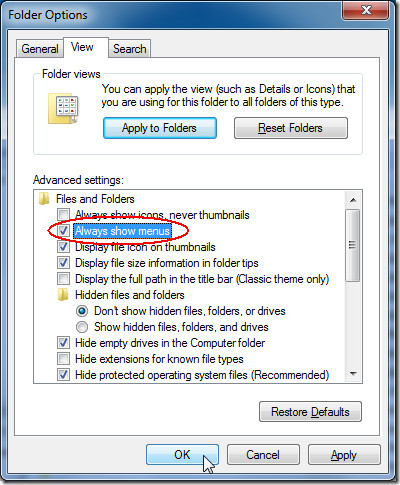
Det vil vise gammel-menyen under adressefeltet, høyreklikk nå på menyen for å velge Classic Explorer Bar.
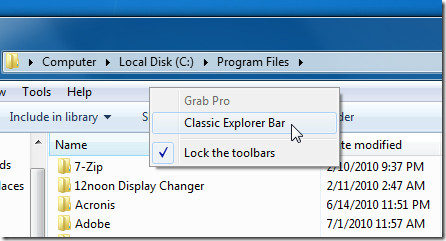
Dette vil samle opp alle alternativene som er inkludert i ClassicShell-applikasjonen på høyre side av menyen. Klikk nå Classic Explorer Settings-knappen.
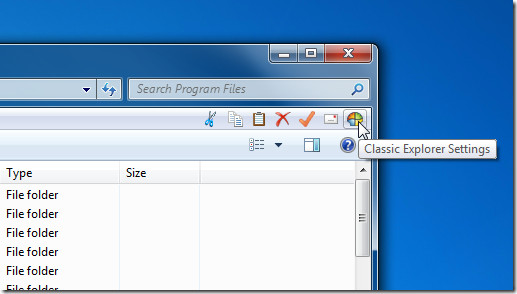
Dette vil åpne Classic Explorer-innstillingsdialogen, du kan leke med mange alternativer inkludert, men hva dette innstillingsmålet angår, aktiverer vi bare Forestilling Opp-knappen i tittellinjen alternativ. Klikk nå OK.
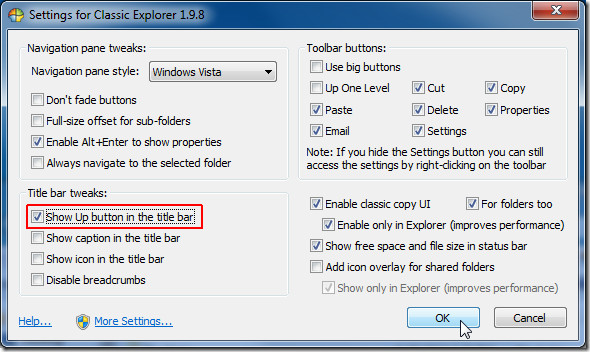
Lukk nå alle Windows Explorer-vinduer, og åpne dem på nytt for å se den nylig inkluderte ‘Up One Level’ -knappen, også kalt ‘Click To Return’ -knappen.
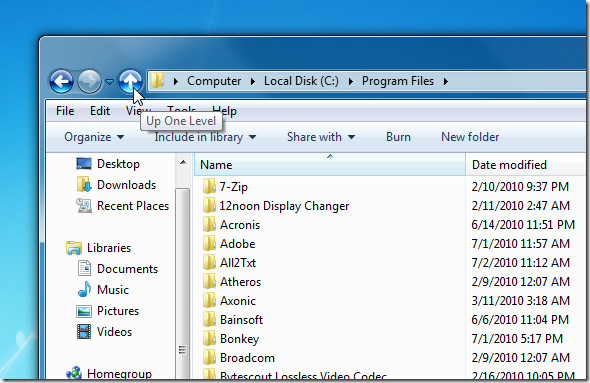
Hvis du ikke ønsker en gammel-ortodoks meny i Windows Utforsker, kan du enkelt fjerne den fra mappen Alternativer-dialogboksen.
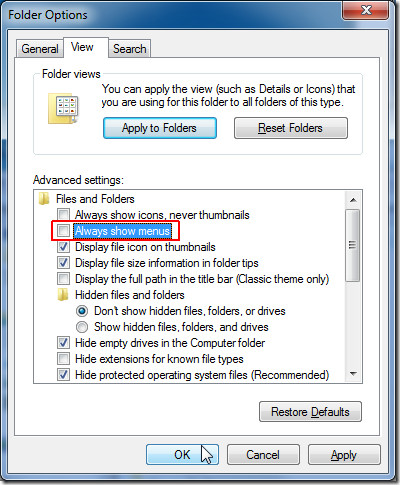
Gjennom ClassicShell tweaker kan du aktivere / deaktivere mange knapper, menyer og tidligere Windows-navigasjonsruter, tittellinjelinjer, verktøylinjeknapper, etc. Enjoy !.
Last ned ClassicShell












kommentarer